 |
| Bilah Multitrack Session Cool Edit Pro |
Cara merekam di Software Cool Edit Pro sangat praktis dan mudah. Bukan hanya cara merekamnya, tools editingnya juga sangat bersahabat. Ini yang bikin "ngga bisa kelain hati".
produksispot.blogspot.com - Bagi sahabat yang sudah akrab dengan software Digital Audio Work-Station Cool Edit Pro, tentu sudah pada faham bagaimana cara merekam. Ada dua cara untuk merekam audio di software ini. Yaitu melalui bilah Single Wave (Editing Section) dan bilah Multitrack Session. Baik langsung saja kita kupas kedua cara perekaman ini.
1. Melalui Single Wave (Editing Section)
 |
| Bilah Single Wave (Editing Section) |
 |
| Papan dialog pilihan Sample Rate,Channel maupun Resolution di bilah Single Wave (Editing) |
Cantumkan nilai menurut kebutuhan. Misalnya untuk contoh ini, saya menginginkan hasil file audio dengan kualitas suara sejernih CD atau DVD. Maka saya gunakan nilai 44.100 (Sample Rate), Stereo (Channel) dan 16-bit (Resolution). Setelah itu klik OK.
Setelah di klik, maka layar utama akan berubah warna menjadi hitam bergaris putih dan hijau. Tinggal cari Transport Bottom yang berada di sudut kiri bawah layar. Untuk memerintah perekaman, klik tombol Record yang berlambang bulatan kecil berwarna merah. Nah, simple kan ?
 |
| Tombol "Record" berwarna merah di Transport Bottom di pojok kiri bawah Single Wave |
Agar hasil rekaman lebih memuaskan, ikuti Cara Merekam Suara Di Cool Edit Pro Agar Lebih Maksimal.
Setelah rekaman selesai simpan file sahabat dan lebih jelasnya gimana cara saving file biar lebih "aman" bisa klik di sini.
2. Melalui Multitrack Session
Melakukan perekaman suara di Multitrack Session biasanya digunakan apabila suara yang direkam mengikuti back-sound yang sudah tersusun di track. Misalnya untuk mengisi vocal penyanyi pada musik minus-one, dll. Cara merekam di bilah ini juga cukup praktis. Silahkan lihat gambar berikut :
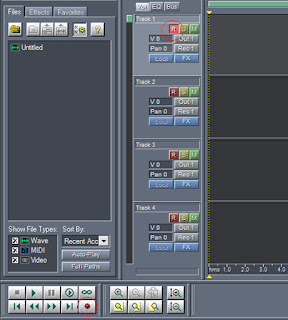 |
| Perhatikan dua tombol record di Multitract Session |
Pertama setelah sahabat masuk ke bilah Multitrack Session, klik terlebih dahulu tombol berlambang "R" dalam kotak kecil berwarna merah diujung salah satu track yang tersedia. Kalau sudah, tinggal bersiap klik tombol record di transport bottom pojok kiri bawah.
Setelah siap, maka tinggal klik tombol record di transport bottom tadi, maka prosespun berjalan. Seperti gambar berikut :
 |
| Proses berjalan, setelah klik tombol record bulatan merah di transport bottom |
Untuk menghentikan proses rekaman klik tombol stop (tombol berbentuk kotak berwarna hijau). Terakhir simpan file sahabat. Cara penyimpanannya dengan kembali ke bilah Single Wave (Editing). Klik tombol persegi panjang di pojok kiri atas dibawah tab File.
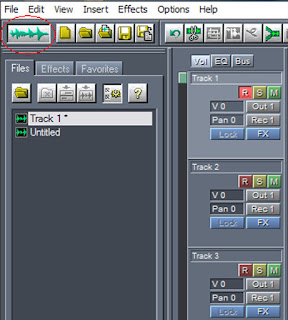 |
| Tombol persegi panjang untuk kembali ke bilah Single Wave atau Editing Section |
Setelah berada dibilah Single Wave tinggal lakukan tahapan saving seperti biasa. Selesai. :) Nah, sahabat Sekian dulu sedikit panduan tentang 2 Cara Merekam Di Cool Edit Pro. Semoga bermanfaat dan tetap semangat.
Wassalamu alaikum

No comments:
Post a Comment